近日有一些小伙伴咨询小编Snipaste如何设置托盘图标?下面就为大家带来了Snipaste设置托盘图标的方法,有需要的小伙伴可以来了解了解哦。
第一步:双击打开电脑桌面上的snipaste软件图标(如图所示)
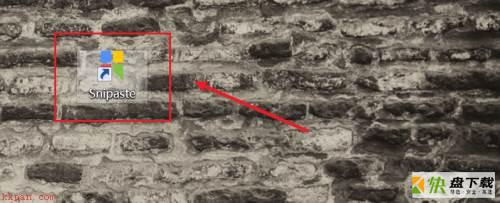
第二步:右键点击snipaste菜单设置,选择点击首选项(如图所示)
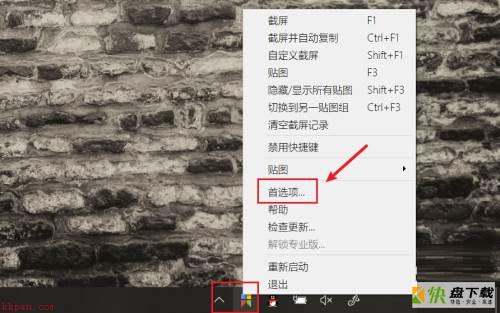
第三步:在首选项菜单中选择点击【界面】选项(如图所示)
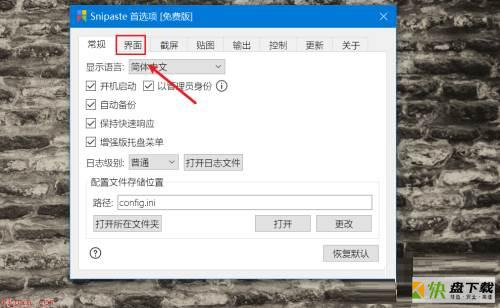
第四步:在界面菜单中,选择点击自动托盘图标(如图所示)

第五步:修改为自动托盘图标后,任务栏的snipaste图标就改变了(如图所示)
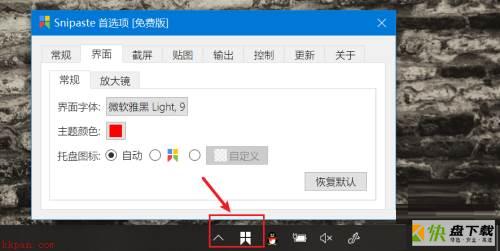
以上就是小编给大家带来的Snipaste如何设置托盘图标的全部内容,希望能够帮助到大家哦。
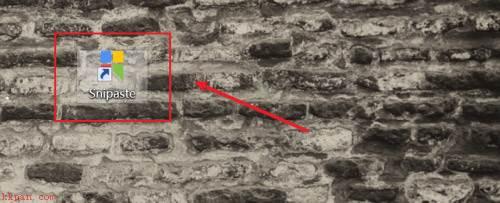
Snipaste怎么设置遮罩颜色?Snipaste设置遮罩颜色教程
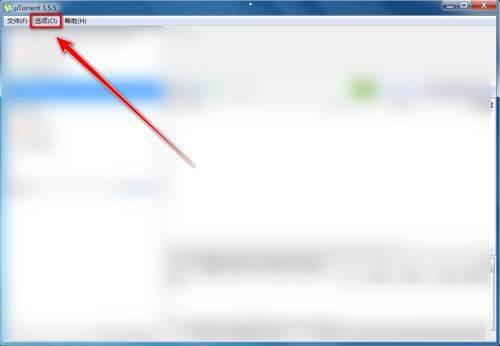
uTorrent怎么禁止在系统托盘图标显示?uTorrent禁止在系统托盘图标显示教程